雖然現在網絡上視頻資源很多,但依舊有不少人在使用光盤,特別是一些書籍配置的教學光盤。有朋友將光盤放入光驅的時候,發現光盤無法自動播放,但是可以手動播放,使用起來非常不便利。那麼Win7光盤無法自動播放要如何解決呢?
究其原因,光驅不能播放光盤的原因有很多種,但是總結起來不外乎以下幾種:
1、殺毒軟件、電腦安全軟件的阻止。由於現在很多光盤病毒、U盤病毒都是通過自動播放來傳播的,因此處於電腦安全保護的需要,一些殺毒軟件、電腦安全軟件紛紛阻止光盤自動播放;
2、操作系統自身的限制。尤其是win7及其以後的操作系統,也是處於電腦安全的考慮而默認禁止電腦光驅或U盤的自動播放功能。
3、電腦使用者對操作系統的安全配置(例如通過組策略禁止光盤自動播放、通過注冊表禁止光盤自動播放等),也可以阻止光盤或U盤的自動運行;
4、光驅或U盤自身的問題,如光驅故障等原因;
因此,解決光盤不能自動播放應該從上述幾個方面入手,在排除了設備自身故障的可能性之後,一般從以下幾個方面均可以解決光盤不能自動播放的問題。當然,禁止光盤自動播放、不讓自動播放光盤的設置只需要進行反向操作即可。
方法一、更改殺毒軟件和電腦安全軟件的設置。
這個不同的殺毒軟件有不同的設置,並且通常情況下殺毒軟件或安全軟件在阻止光盤自動運行的同時會有提示,一般根據提示進行相關設置即可;
方法二、更改操作系統的默認設置,設置光盤自動播放功能。
1、WinXP操作系統不需要專門設置,一般均可以;對於Win7系統,則需要打開“控制面板”,然後選擇“硬件和聲音”,如下圖所示:
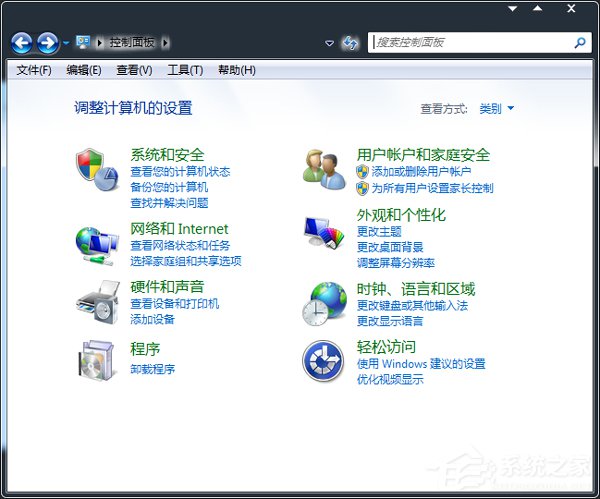
圖:打開“硬件和聲音”
2、然後點擊,“自動播放”,如下圖所示:
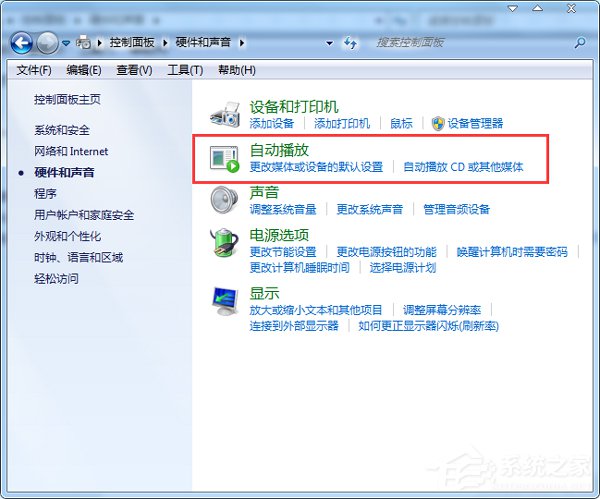
圖:點擊“自動播放”
3、然後,在這裡勾選“為所有媒體和設備使用自動播放”,並根據你要播放的光盤類型選擇相應的自動播放軟件;對於軟件和游戲,則應該選擇“從媒體安裝或運行程序”,一般安裝操作系統或運行光盤軟件必須選擇這個,然後點擊保存配置,如下圖所示:
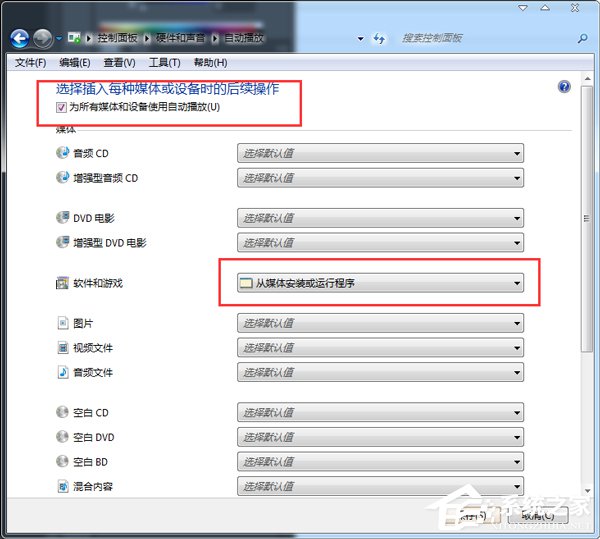
圖:選擇“自動播放”
4、這樣設置之後,通常情況下均可以自動播放光盤文件或通過光盤、啟動U盤來運行某些程序。不過,有些用戶這樣設置之後,依然不行或者只可以彈出對話框讓用戶人工選擇運行,並沒有實際的播放。這種情況下,則可能需要對注冊表進行相關的設置,方法如下:
開始,運行,輸入regedit,回車,然後展開注冊表下面的選項:
HKEY_LOCAL_MACHINESystemCurrentControlSetServicesCDRom,然後雙擊打開右側的“AutoRun”,將鍵值改為1(默認為0),然後點擊“確定”,如下圖所示:
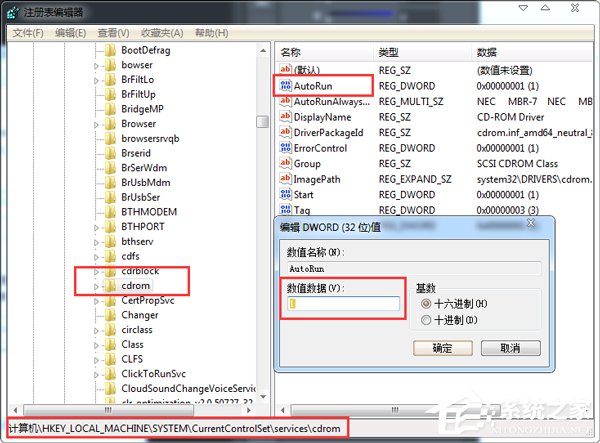
然後,我們還需要修改注冊表的另外一個鍵值,展開:
HKEY_CURRENT_USERSoftwareMicrosoftWindowsCurrentVersionPoliciesExplorer,然後點擊右側的“NoDriveTypeAutoRun”,然後將其鍵值修改為“91”(默認為b5),然後點擊確定。如下圖所示:
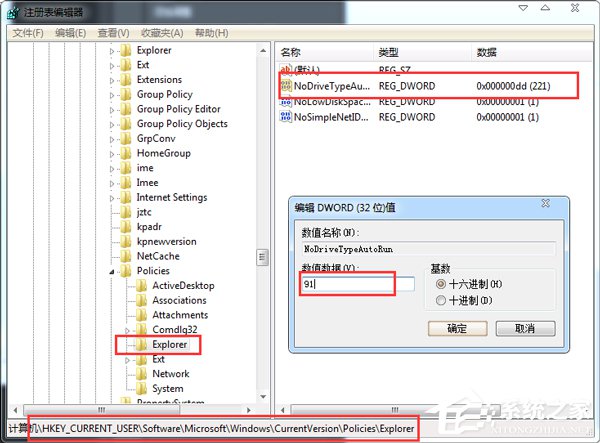
圖:修改NoDriveTypeAutoRun的鍵值為91
修改完成之後,需要重啟電腦,則一般均可解決光盤不能自動播放的問題。
如果還無法播放,則需要檢查一下組策略。方法:開始-運行-gpedit.msc,回車,然後點擊“管理模板”,然後“Windows組件”,然後點擊右側底部的“自動播放策略”,如下圖所示:
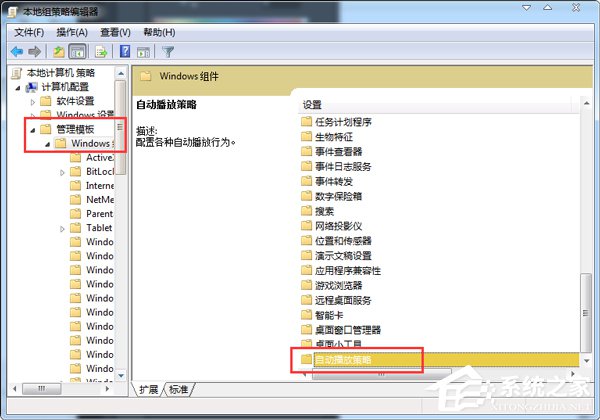
圖:點擊自動播放策略
如果這裡是“已啟用”,則請選擇“未配置”或“已啟用”,然後點擊“確定”即可,如下圖所示:
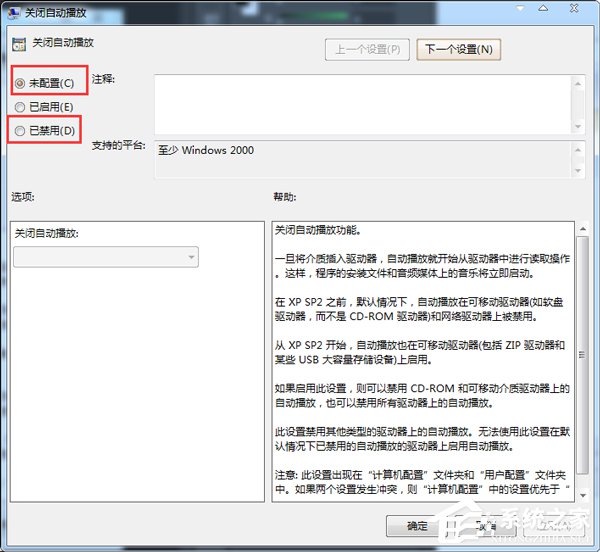
圖:取消組策略的限制